电脑自带扫雷小游戏在哪里找到 win10 WIN10电脑扫雷游戏图标在哪
更新时间:2024-04-24 12:42:16作者:yang
WIN10系统是微软最新推出的操作系统之一,其内置了许多经典的小游戏,其中就包括大家耳熟能详的扫雷游戏,很多用户可能会在WIN10电脑上想要找到这款经典游戏的图标,但却不知道具体在哪里可以找到。实际上WIN10电脑的扫雷游戏图标并不是默认显示在桌面上,而是需要通过一定的方式才能找到。接下来我们就来探讨一下WIN10电脑自带扫雷小游戏在哪里找到的问题。
方法如下:
1.先在电脑桌面点击左下角的开始菜单,找到右侧的微软商店图标。并点击打开。
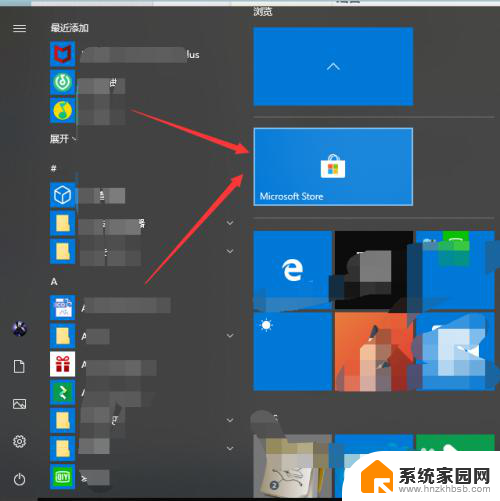
2.显示微软商店,点击右上角的搜索放大镜按钮。输入minesweeper,也就是扫雷的意思。
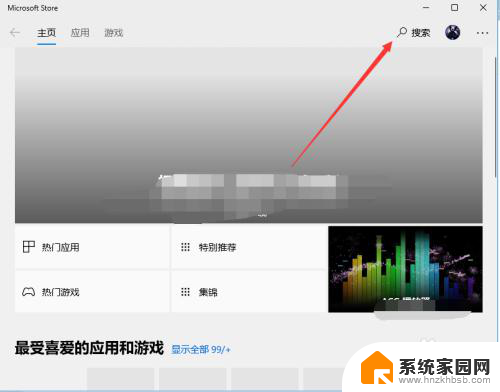
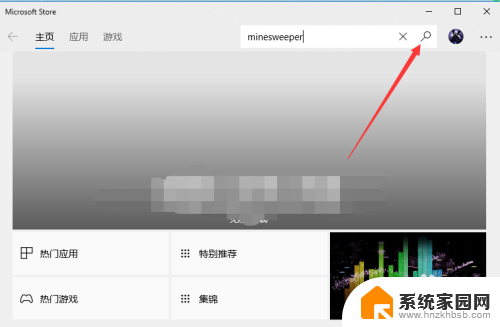
3.显示搜索到的所有内容,点击游戏:microsoft minesweeper
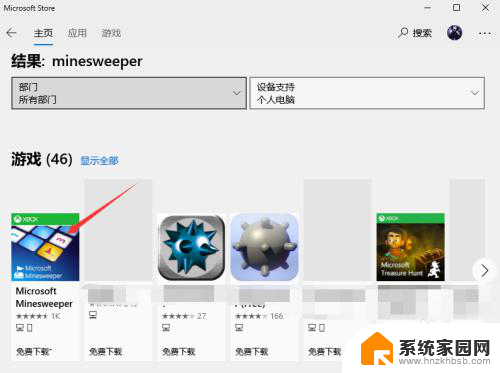
4.显示游戏详情,点击下方的获取按钮。
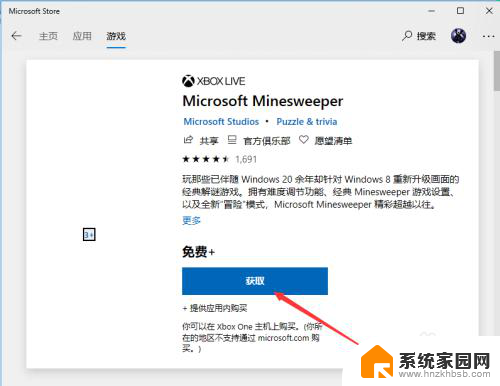
5.获取成功后,要求我们下载安装此游戏,点击安装按钮。
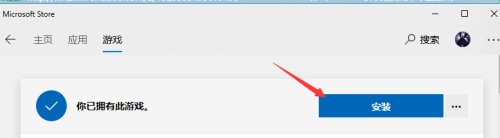
6.安装成功后,点击右侧的播放按钮。
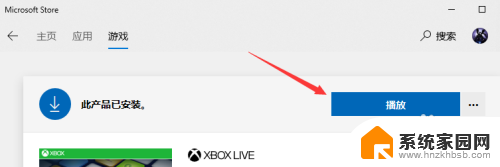
7.打开扫雷游戏,选择难度后,进入到游戏。这样就是WIN10扫雷的进入方法啦。
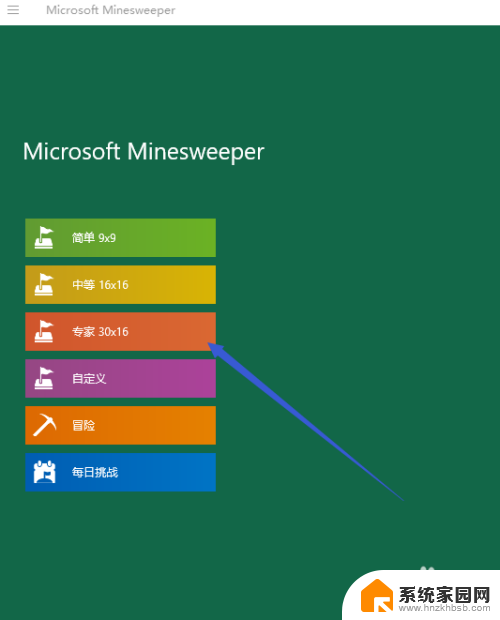
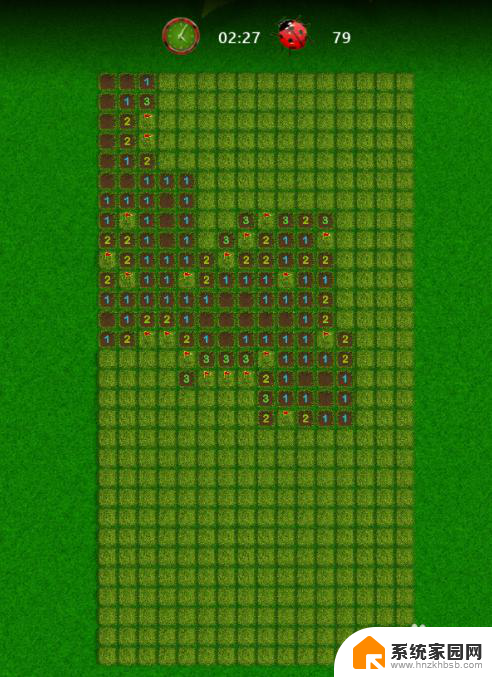
以上就是电脑自带扫雷小游戏在哪里找到win10的全部内容,如果有不懂的用户,可以根据小编的方法来操作,希望能够帮助到大家。
电脑自带扫雷小游戏在哪里找到 win10 WIN10电脑扫雷游戏图标在哪相关教程
- 扫雷在电脑里怎么找win10 电脑扫雷游戏在win10系统中怎么打开
- 电脑里扫描仪在哪里找 win10扫描仪功能在哪里找
- windows10 扫雷 Window 10怎么找到扫雷游戏
- win10扫描在哪里 Win10如何扫描文件到电脑
- win10没有扫雷吗 win10怎么玩经典扫雷
- win10扫描仪在哪里打开 Win10如何查找并连接扫描仪
- win10扫描在哪 win10系统中扫描仪设置在哪里
- 电脑上画图在哪儿找 win10画图工具在哪里找
- win10个性化背景图片在哪 Win10电脑背景图片在哪里找
- win10自带便签在哪里 windows10便签桌面快捷方式在哪里找
- 电脑网络连上但是不能上网 Win10连接网络显示无法连接但能上网的解决方法
- win10无线网密码怎么看 Win10系统如何查看已连接WiFi密码
- win10开始屏幕图标点击没反应 电脑桌面图标点击无反应
- 蓝牙耳机如何配对电脑 win10笔记本电脑蓝牙耳机配对方法
- win10如何打开windows update 怎样设置win10自动更新功能
- 需要系统管理员权限才能删除 Win10删除文件需要管理员权限怎么办
win10系统教程推荐
- 1 win10和win7怎样共享文件夹 Win10局域网共享问题彻底解决方法
- 2 win10设置桌面图标显示 win10桌面图标显示不全
- 3 电脑怎么看fps值 Win10怎么打开游戏fps显示
- 4 笔记本电脑声音驱动 Win10声卡驱动丢失怎么办
- 5 windows查看激活时间 win10系统激活时间怎么看
- 6 点键盘出现各种窗口 如何解决Win10按键盘弹出意外窗口问题
- 7 电脑屏保在哪里调整 Win10屏保设置教程
- 8 电脑连接外部显示器设置 win10笔记本连接外置显示器方法
- 9 win10右键开始菜单没反应 win10开始按钮右键点击没有反应怎么修复
- 10 win10添加中文简体美式键盘 Win10中文输入法添加美式键盘步骤